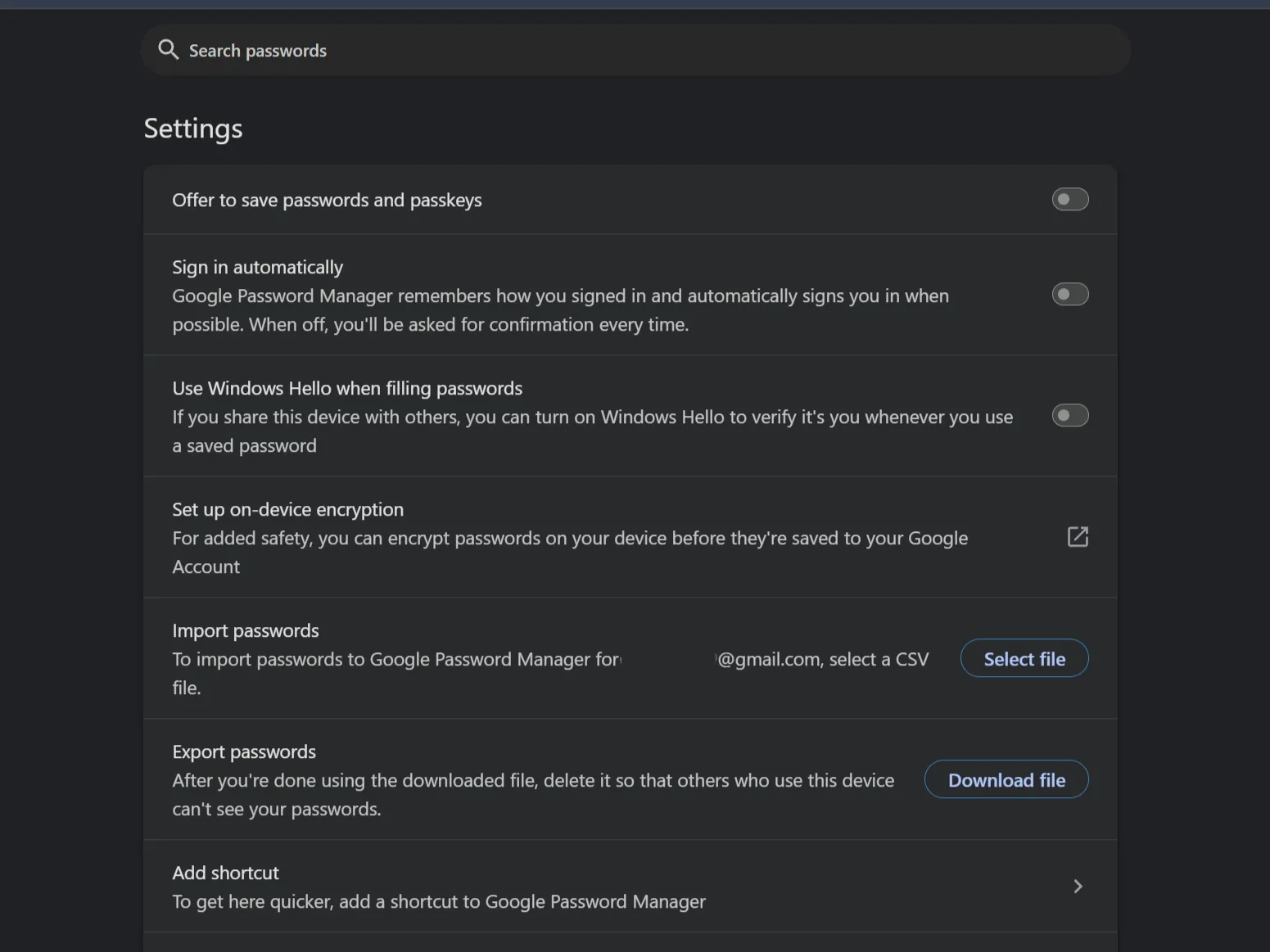Kể từ khi còn học cấp ba, tôi đã bị cuốn hút bởi MacBook và hệ điều hành macOS. Tuy nhiên, phải đến vài năm gần đây tôi mới có chiếc MacBook đầu tiên của mình. Sau một hoặc hai tháng sử dụng, tôi nhận thấy mình lại bị thu hút trở lại với chiếc PC chạy Windows 11, bởi một số tính năng chủ chốt mà nó mang lại. Dù macOS có những ưu điểm riêng về hệ sinh thái và thiết kế, đối với quy trình làm việc và thói quen sử dụng công nghệ của tôi, Windows 11 vẫn cung cấp một trải nghiệm vượt trội hơn, đặc biệt trong các khía cạnh quản lý tệp tin, đa nhiệm và hỗ trợ phần cứng.
1. File Explorer Vượt Trội Hơn So Với Finder
Đây là nhược điểm lớn nhất của macOS so với Windows 11, và tôi không phải là người duy nhất ưa thích File Explorer hơn Finder. Vấn đề lớn nhất với Finder là nó không thực sự xuất sắc trong việc tổ chức các tệp của bạn.
Finder thiếu thanh điều hướng ở phía trên màn hình, nơi bạn có thể thấy chính xác vị trí hiện tại của mình trong ổ đĩa. Thông tin này, mà tôi có thể sao chép và dán, giúp tôi tìm đúng thư mục dễ dàng hơn rất nhiều khi lưu tệp trong các ứng dụng khác nhau. Chắc chắn, bạn có thể kích hoạt tính năng này trên Mac, nhưng nó đòi hỏi thêm các bước để thực hiện.
Giao diện File Explorer trên laptop Windows, minh họa khả năng sắp xếp và điều hướng file.
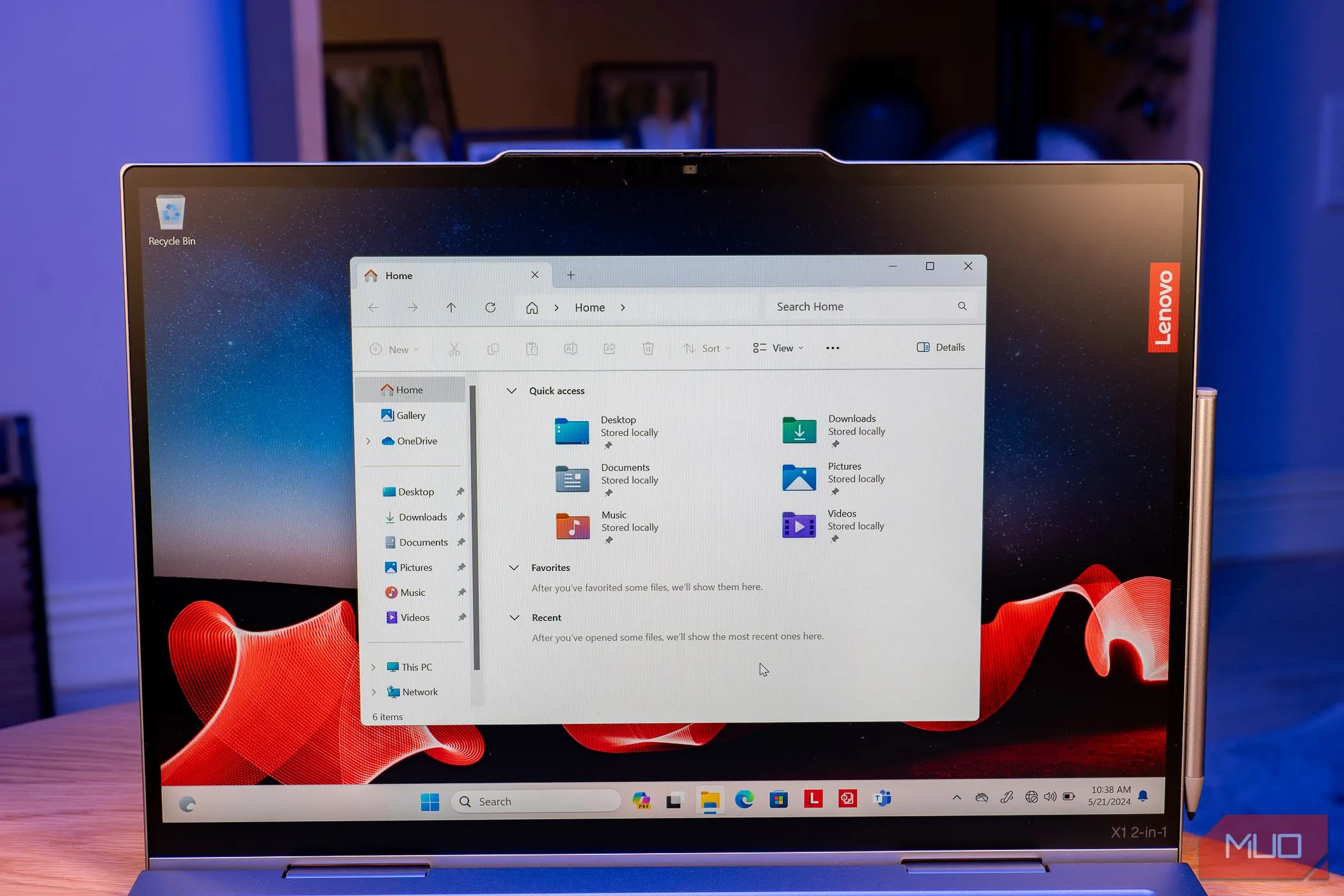 Giao diện File Explorer trên laptop Windows, minh họa khả năng sắp xếp và điều hướng file.
Giao diện File Explorer trên laptop Windows, minh họa khả năng sắp xếp và điều hướng file.
Việc sắp xếp các tệp và thư mục trong File Explorer cũng dễ dàng hơn nhiều. Khi tôi ở chế độ xem biểu tượng (Icon View) trên Finder, chế độ mặc định hiển thị tất cả các tệp và thư mục rải rác khắp màn hình. Điều này khiến việc theo dõi mọi thứ trở nên khó khăn, đặc biệt khi bạn có vô số tệp trong một thư mục cụ thể. Ngược lại, File Explorer tự động sắp xếp chúng theo tên và luôn hiển thị thư mục trước, sau đó là các tệp của bạn. Điều này giúp tôi dễ dàng tìm thấy những gì mình cần chỉ trong nháy mắt.
Cuối cùng, việc di chuyển tệp và thư mục dễ dàng hơn nhiều trên File Explorer. Không có lệnh “Cut” trên Finder. Nếu tôi phải chuyển tệp, tôi phải chọn “Copy” trước, dán nó vào vị trí tôi muốn di chuyển, sau đó quay lại vị trí gốc và xóa nó. Điều này thêm một bước không cần thiết vào một lệnh đơn giản, khiến mọi thứ trở nên phức tạp hơn.
2. Tùy Chọn Snap Layout Đa Dạng Hơn
Tôi sử dụng ba màn hình để hiển thị gần như tất cả các ứng dụng tôi dùng khi làm việc cùng lúc. Windows 11 giúp tôi sắp xếp chúng dễ dàng hơn theo ý muốn với nhiều tùy chọn bố cục Snap Layout, đặc biệt khi tôi sử dụng màn hình siêu rộng và chia màn hình chính của mình thành ba phần – các ứng dụng ở phía bên trái và bên phải chiếm 25% màn hình mỗi bên, trong khi ứng dụng ở giữa chiếm 50% màn hình.
Các tùy chọn chia màn hình Snap Layouts của Windows 11 hiển thị khi di chuột vào nút phóng to cửa sổ ứng dụng.
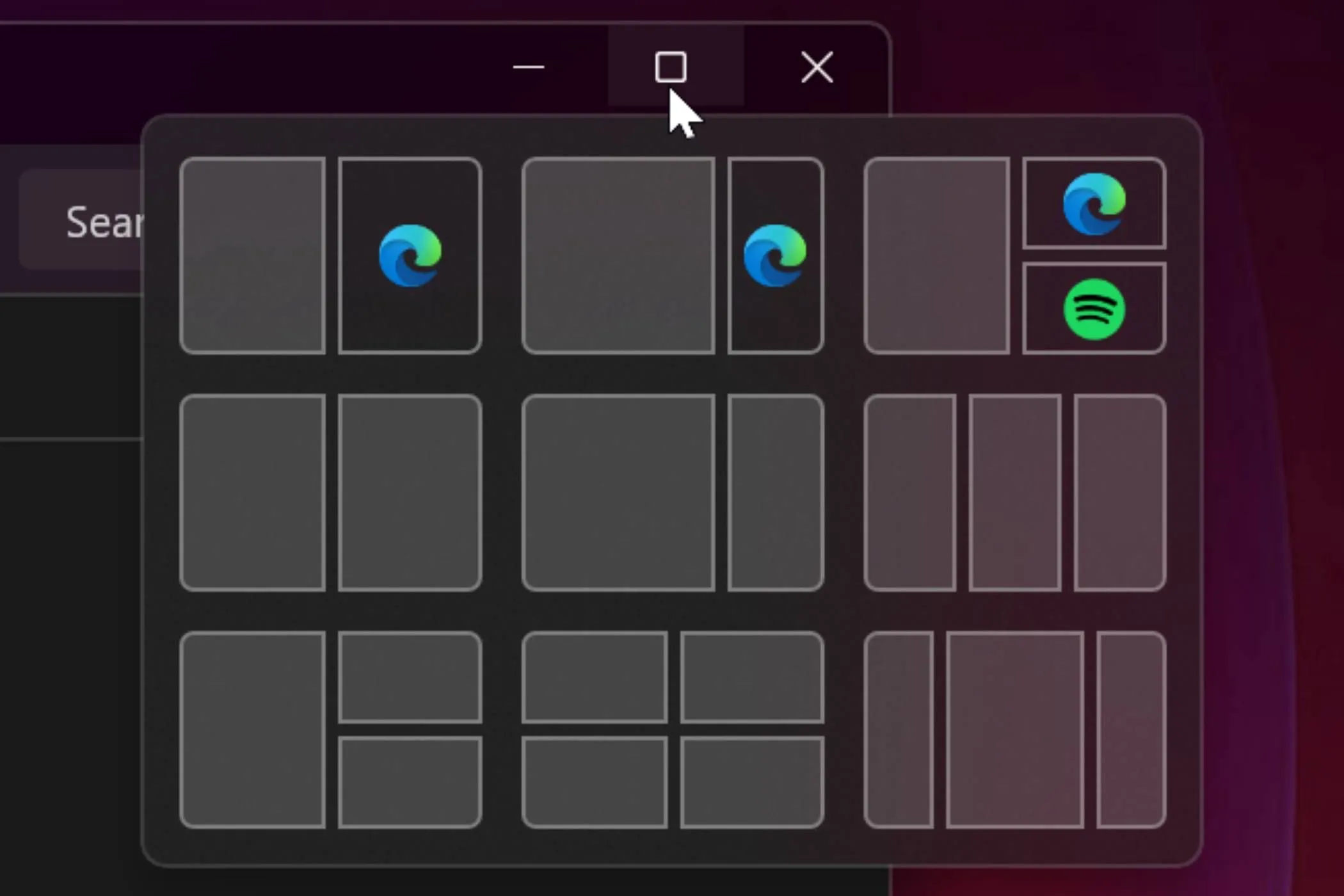 Các tùy chọn chia màn hình Snap Layouts của Windows 11 hiển thị khi di chuột vào nút phóng to cửa sổ ứng dụng.
Các tùy chọn chia màn hình Snap Layouts của Windows 11 hiển thị khi di chuột vào nút phóng to cửa sổ ứng dụng.
Mặc dù macOS gần đây đã thêm các tùy chọn Snap Layout gốc, nhưng bạn bị giới hạn ở phía bên trái và bên phải màn hình, điều này không phù hợp với thiết lập của tôi. Vì vậy, tôi đã phải mua ứng dụng Magnet cho MacBook Air của mình để tối đa hóa không gian màn hình. Tôi không cần phải mua thêm ứng dụng nào khác để có được chức năng đó với Windows 11. Và nếu tôi muốn một Snap Layout thậm chí còn tùy chỉnh hơn, tôi chỉ cần cài đặt ứng dụng Windows PowerToys miễn phí và tạo các bố cục Snap Layout tùy chỉnh phù hợp với nhu cầu của mình.
3. Khả Năng Hỗ Trợ Đa Màn Hình Linh Hoạt
Vì tôi là một người yêu thích nhiều màn hình, tôi sử dụng ba màn hình gắn vào laptop của mình. Tôi đã thực hiện điều này bằng cách sử dụng một cổng HDMI để xuất ra một màn hình, sau đó sử dụng bộ chia DisplayPort để chia một đầu ra DisplayPort duy nhất thành hai.
Hệ thống máy tính với thiết lập ba màn hình, thể hiện khả năng hỗ trợ đa màn hình linh hoạt của Windows.
 Hệ thống máy tính với thiết lập ba màn hình, thể hiện khả năng hỗ trợ đa màn hình linh hoạt của Windows.
Hệ thống máy tính với thiết lập ba màn hình, thể hiện khả năng hỗ trợ đa màn hình linh hoạt của Windows.
Nếu tôi có một chiếc laptop mới hơn, tôi sẽ không cần bộ chia. Tôi chỉ cần một hub USB hỗ trợ hai cổng ra HDMI và sau đó gắn nó vào một cổng USB-C hỗ trợ chế độ DP alt. Sau đó tôi có thể cắm màn hình thứ ba trực tiếp vào cổng HDMI ra của laptop trong khi vẫn sử dụng màn hình tích hợp của laptop. Điều này cho tôi tổng cộng bốn màn hình, cho phép tôi giữ mọi thứ cần thiết trong tầm mắt — không cần phải nhấn Alt+Tab để tìm kiếm những gì tôi đang tìm.
Thật không may, điều này không đúng với chiếc M2 MacBook Air của tôi, ngay cả khi tôi có một hub USB với nhiều cổng HDMI. Đó là vì Apple đã giới hạn nhiều MacBook sử dụng chip Apple Silicon cơ bản chỉ với hai màn hình: màn hình tích hợp cộng với một màn hình ngoài. Chiếc MacBook Air M3 15 inch mới hơn hỗ trợ hai màn hình ngoài, với điều kiện bạn phải gập nắp máy lại, nhưng điều đó vẫn giới hạn bạn chỉ với hai màn hình. Nếu bạn muốn có hai màn hình ngoài và sử dụng màn hình tích hợp, bạn cần phải chi thêm tiền để sở hữu chip Apple Silicon cấp Pro. Cuối cùng, ba màn hình ngoài yêu cầu chip Max, điều này chắc chắn sẽ tốn của bạn rất nhiều tiền.
4. Thanh Taskbar và Cách Windows Xử Lý Đa Nhiệm Hiệu Quả
Thanh Taskbar của Windows có một lịch sử lâu đời, đã tồn tại dưới một dạng nào đó từ năm 1985. Vì tôi thích giữ cho màn hình desktop của mình gọn gàng, tôi chỉ giữ một vài ứng dụng được ghim vào đó — tôi giấu phần còn lại trong Start Menu. Tuy nhiên, macOS không có một thứ tương đương với Start Menu, vì vậy tôi buộc phải giữ các ứng dụng thường dùng nhất của mình trên Dock.
Thanh Taskbar của Windows 11 với các biểu tượng ứng dụng và khu vực hệ thống, minh họa thiết kế gọn gàng.
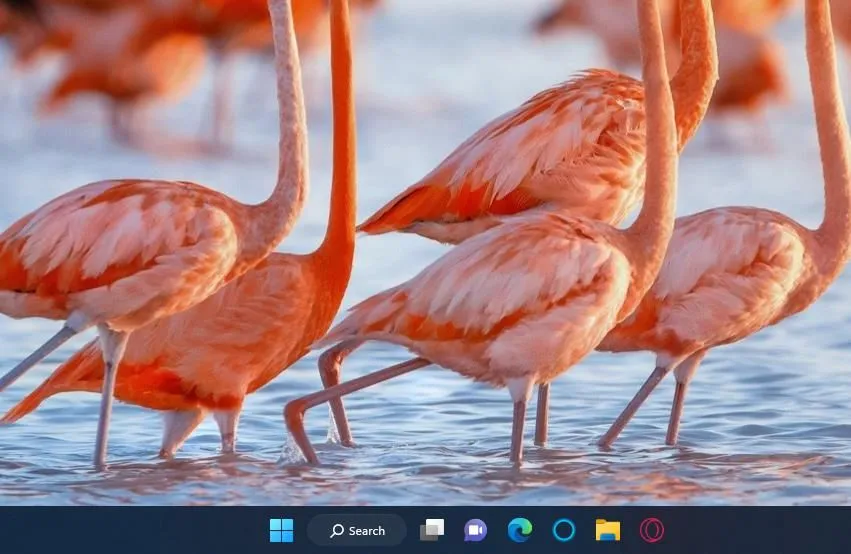 Thanh Taskbar của Windows 11 với các biểu tượng ứng dụng và khu vực hệ thống, minh họa thiết kế gọn gàng.
Thanh Taskbar của Windows 11 với các biểu tượng ứng dụng và khu vực hệ thống, minh họa thiết kế gọn gàng.
Tôi cũng thích cách thanh trạng thái và đồng hồ hệ thống nằm ở Taskbar, nghĩa là mọi thứ tôi cần đều nằm ở phía dưới màn hình. macOS giữ những thứ này ở góc trên bên phải màn hình, đặt chúng cùng hàng với menu ứng dụng ở phía trên màn hình. Điều này làm cho màn hình có cảm giác lộn xộn.
Cách macOS xử lý đa nhiệm cũng khá khó hiểu. Ví dụ, khi một phiên bản khác của cùng một ứng dụng (như một tệp Microsoft Word khác) được mở, tôi không thể tìm thấy nó chỉ bằng cách nhấn Alt+Tab như tôi làm trên Windows. Thay vào đó, tôi phải Alt+Tab đến Microsoft Word trước (nếu tôi đang ở một ứng dụng khác như Google Chrome), sau đó tôi phải nhấn Alt+` để tìm tệp Word đang mở mà tôi cần. Điều này thêm một lớp phức tạp không cần thiết vào một tác vụ lẽ ra phải đơn giản.
5. Microsoft Phone Link – Cầu Nối Giữa Mọi Thiết Bị
Ứng dụng Microsoft Phone Link là một trong những điều tốt nhất từng xảy ra với Windows, vì nó cho phép tôi đồng bộ cả thiết bị Android và iOS với máy tính của mình. Thật không may, vì Apple thích giữ người dùng của mình trong hệ sinh thái riêng (mà tôi phải thừa nhận là khá tốt), bạn không thể dễ dàng đồng bộ điện thoại Android của mình với máy tính macOS.
Ảnh chụp màn hình ứng dụng Microsoft Phone Link trong Microsoft Store, cho phép đồng bộ điện thoại với máy tính Windows.
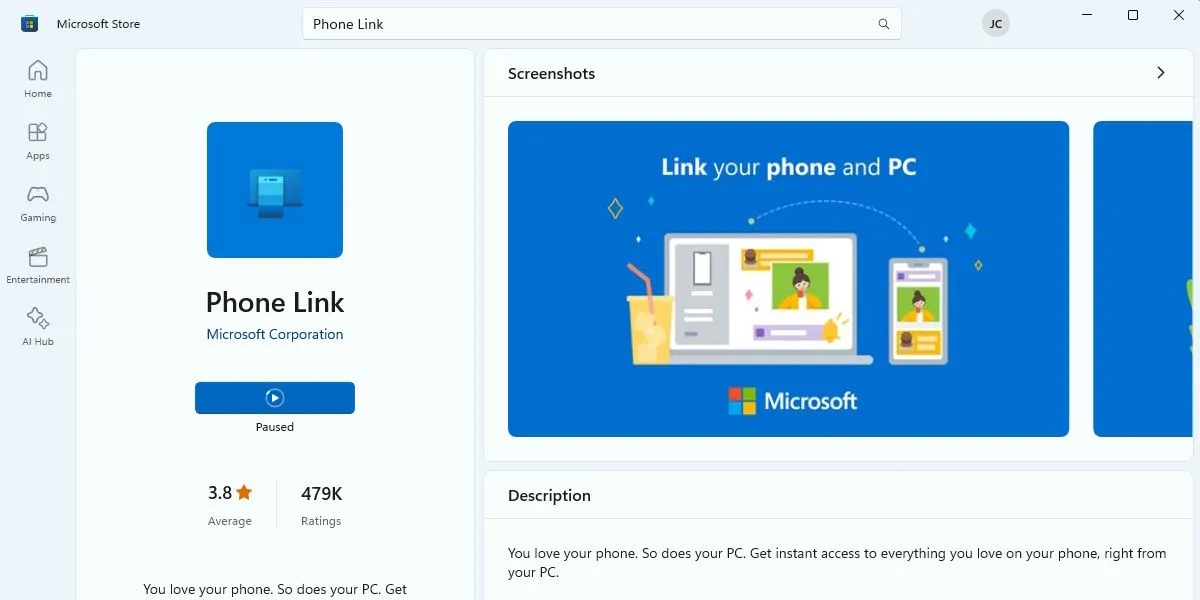 Ảnh chụp màn hình ứng dụng Microsoft Phone Link trong Microsoft Store, cho phép đồng bộ điện thoại với máy tính Windows.
Ảnh chụp màn hình ứng dụng Microsoft Phone Link trong Microsoft Store, cho phép đồng bộ điện thoại với máy tính Windows.
Chắc chắn, bạn nhận được rất nhiều lợi thế khi sử dụng iPhone với MacBook của mình – nhưng tất cả những lợi thế này đều biến mất nếu bạn có một chiếc điện thoại Android. Trong khi Microsoft Phone Link cung cấp cho bạn rất nhiều tính năng với thiết bị Android của bạn, nó cũng hoạt động tốt với các thiết bị iOS của bạn, khiến nó trở thành một trong số các ứng dụng thiết yếu cho người dùng iPhone có PC Windows.
6. Task Manager Mạnh Mẽ và Đa Năng
Khi nhắc đến Task Manager, điều đầu tiên nhiều người sẽ nghĩ đến là máy tính của bạn không phản hồi. Tuy nhiên, Task Manager không chỉ là một công cụ để đóng các ứng dụng không phản hồi; bạn còn có thể sử dụng nó để theo dõi hiệu suất PC của mình trong nháy mắt, quản lý các ứng dụng khởi động và nhiều hơn nữa.
Biểu đồ hiệu suất bộ nhớ trong Task Manager của Windows, hiển thị mức sử dụng RAM và các thông số hệ thống.
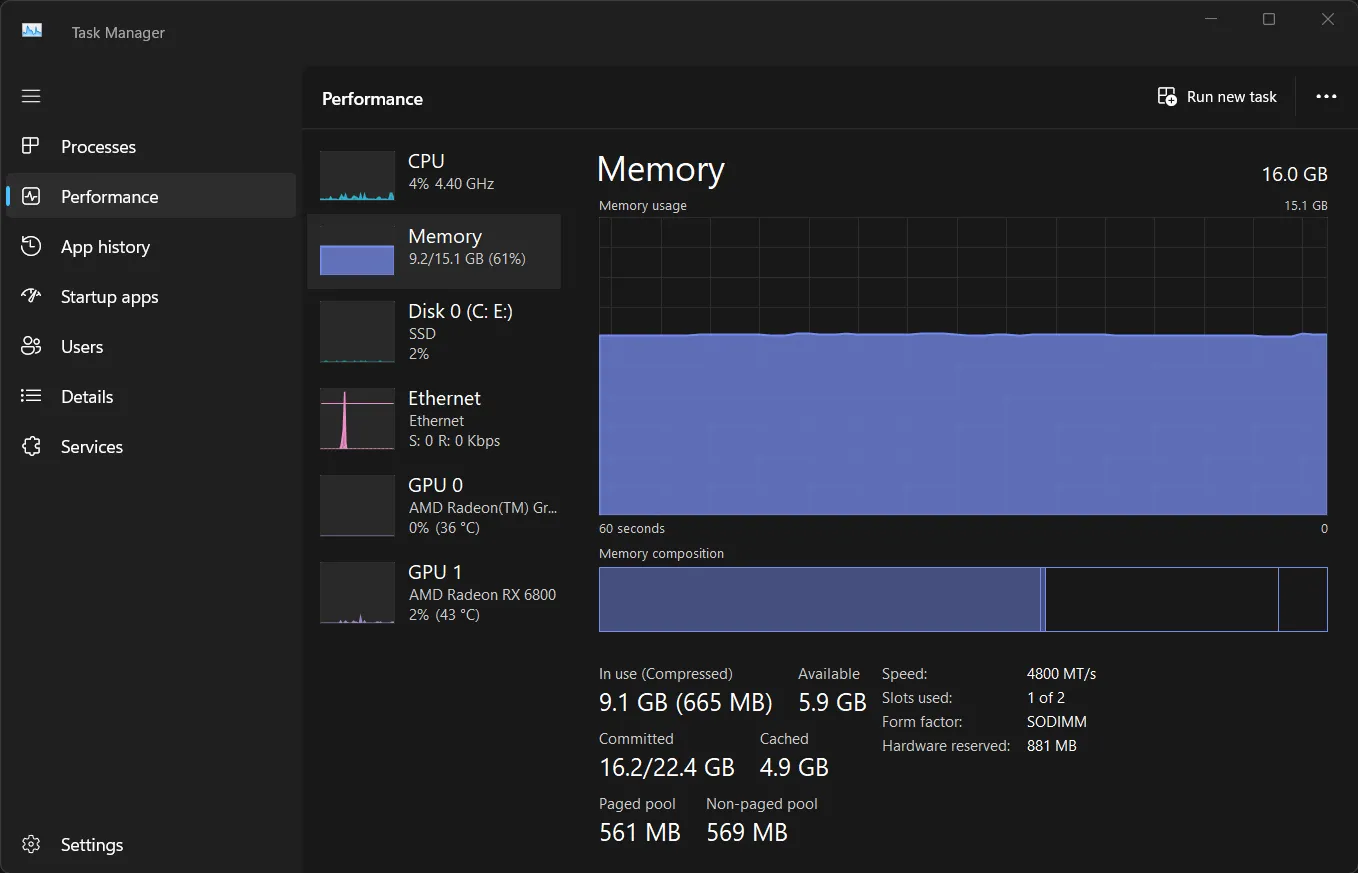 Biểu đồ hiệu suất bộ nhớ trong Task Manager của Windows, hiển thị mức sử dụng RAM và các thông số hệ thống.
Biểu đồ hiệu suất bộ nhớ trong Task Manager của Windows, hiển thị mức sử dụng RAM và các thông số hệ thống.
Vâng, bạn có thể theo dõi số liệu thống kê của MacBook của mình bằng Activity Monitor. Tuy nhiên, bạn phải nhấp giữa các tab để xem các tài nguyên hệ thống khác nhau. Ngoài ra, bạn không thể quản lý các ứng dụng khởi động khi bật máy tính.
Không nghi ngờ gì nữa, Apple tạo ra phần cứng tuyệt vời, và cách hệ sinh thái của họ liên kết với nhau là đỉnh cao. Tuy nhiên, tôi không hài lòng với cách macOS triển khai các tính năng mà tôi sử dụng hàng ngày. Nó làm xáo trộn hiệu quả và quy trình làm việc của tôi, và đó là lý do tại sao tôi vẫn sử dụng PC Windows 11 làm máy trạm chính của mình, còn MacBook Air của tôi chỉ được dùng làm máy tính di động.
Kết luận:
Qua những so sánh trên, rõ ràng Windows 11 mang đến một trải nghiệm làm việc linh hoạt và hiệu quả hơn đối với những người dùng có nhu cầu quản lý tệp tin phức tạp, cần đa nhiệm tối ưu với nhiều màn hình, và muốn tích hợp sâu rộng với các thiết bị di động Android. Mặc dù hệ sinh thái của Apple có sự gắn kết chặt chẽ, sự tự do tùy biến và các công cụ mạnh mẽ mà Windows 11 cung cấp đã giúp tôi duy trì năng suất cao trong công việc hàng ngày. Với tôi, Windows 11 không chỉ là một hệ điều hành mà còn là một nền tảng hỗ trợ đắc lực cho mọi tác vụ công nghệ.
Bạn nghĩ sao về những tính năng này của Windows 11? Chia sẻ quan điểm và trải nghiệm của bạn trong phần bình luận bên dưới nhé!